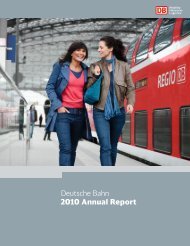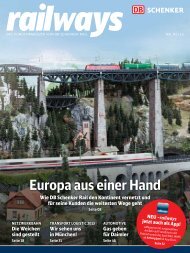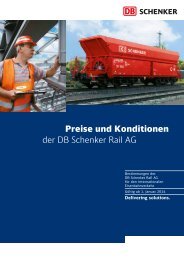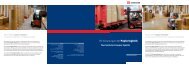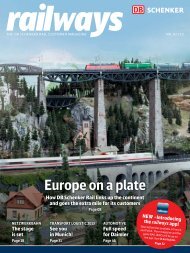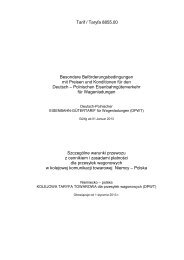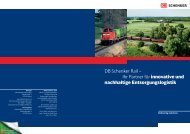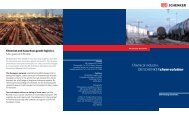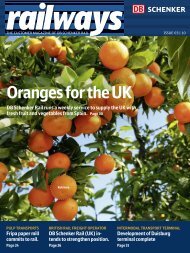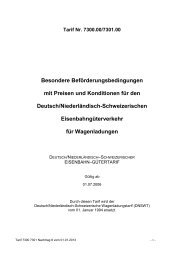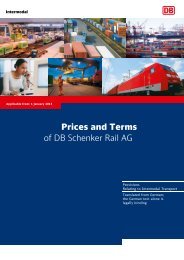PDF herunterladen - DB Schenker Rail
PDF herunterladen - DB Schenker Rail
PDF herunterladen - DB Schenker Rail
Sie wollen auch ein ePaper? Erhöhen Sie die Reichweite Ihrer Titel.
YUMPU macht aus Druck-PDFs automatisch weboptimierte ePaper, die Google liebt.
gezeigt. Laufen mehrere Wagen auf Sie zu, wird dies durch das Symbol<br />
und die Anzahl der Wagen angezeigt. Sie können durch Mausklick<br />
auf das Symbol alle Wagennummern ein- oder ausblenden.<br />
In Auftrag übernehmen Sie haben die Möglichkeit, die Wagennummern von auf Sie zulaufenden<br />
Wagen in einen neuen Transportauftrag zu übernehmen. Dazu<br />
markieren Sie das Kontrollkästchen und klicken auf die Schaltfläche<br />
Neuen Auftrag erfassen.<br />
Um Mehrfachnutzung zu verhindern, werden bei Wagen, die bereits in<br />
der Liste „Ihre Aufträge“ einem Auftrag zugeordnet sind, die Kontrollkästchen<br />
inaktiv geschaltet.<br />
Versanddatum Angabe des Versanddatums.<br />
Versandbahnhof Der Versandbahnhof wird angezeigt, wenn mindestens ein Wagen eines<br />
Auftrages den Versandbahnhof verlassen hat.<br />
Empfangsbahnhof Der Empfangsbahnhof wird angezeigt, wenn alle Wagen eines Auftrages<br />
dort angekommen sind.<br />
Rolle<br />
Hier wird die Rolle angezeigt, die Sie bei diesem Auftrag haben. Möglichkeiten<br />
sind:<br />
❚ Empfänger<br />
❚<br />
Entlader<br />
Bei Aufträgen die auf dem Empfangsknoten angekommen sind, können<br />
Sie sich über das Symbol die Details zum Auftrag ansehen.<br />
Dabei werden die Auftragsdetails in der Frachtbriefansicht angezeigt<br />
(siehe auch "Die Frachtbriefansicht" können dort aber nicht geändert<br />
werden.<br />
2.3 Änderung von Aufträgen über TRA+<br />
Die Auftragsänderung bedingt eine vorherige Suche. Diese ist im Kapitel 2.2 beschrieben.<br />
Sie können sich Komplettaufträge lediglich anzeigen lassen und in die Frachtbriefansicht wechseln<br />
(siehe Kapitel 2.5). Komplettaufträge können Sie jedoch nicht mehr über TRA+ ändern. Über<br />
TRA+ können Sie nur Voraufträge ändern.<br />
2.3.1 Änderung von Voraufträgen über TRA+<br />
Nachdem Sie einen Vorauftrag in der Ergebnisliste zur Änderung ausgewählt haben, wird Ihnen<br />
die Maske „Vorauftragsvollerfassung“ angezeigt.<br />
Oberhalb der Reiter werden bei der Änderung oder Anzeige eines bestehenden Auftrags Informationen<br />
zum aktuellen Auftrag angezeigt.<br />
Wenn Sie einen Vorauftrag ändern, können Sie diesen erneut als Vorauftrag speichern oder<br />
komplettieren. Für diese beiden Fälle sind unterschiedliche Pflichtfelder erforderlich. Die Pflichtfelder<br />
für die Komplettierung (Pflichtfelder eines Komplettauftrags) werden mit (*) markiert, alle<br />
sonstigen Pflichtfelder wie üblich mit *.<br />
Daher wird beim Ändern einen Vorauftrags zusätzlich oberhalb der Reiter eine Legende angezeigt.<br />
* Pflichtfeld<br />
(*) Pflichtfeld bei Komplettierung<br />
<strong>Rail</strong>ServiceOnline - Transportauftrag - Kundenhandbuch 40